SFR STARTRAIL IV Notice de prise en main [fr]
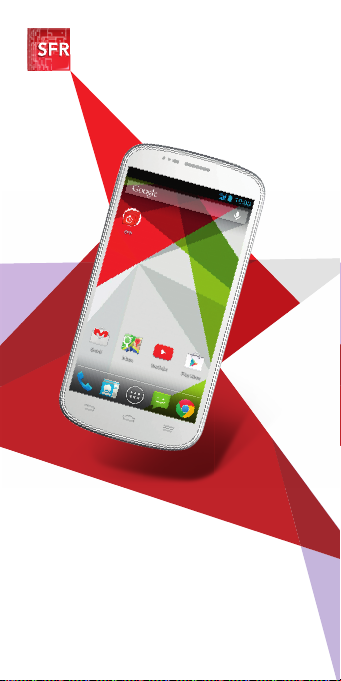
DAS : 0,475 W/Kg
Smartphone Android™ by
SFR STARTRAIL 4
SFR.FR
GUIDE DE
PRISE EN MAIN
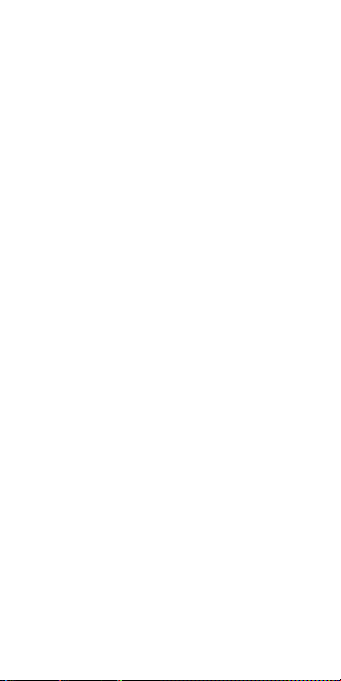
SOMMAIRE
1- PREMIÈRES MANIPULATIONS 6
1.1 Comment insérer ma carte SIM ? 6
1.2 Comment insérer ma carte mémoire
Micro SD ? 7
1.3 Co mm en t c ha r ge r mo n m ob il e ? 8
2- COMMENT BIEN DÉMARRER ? 9
2.1 Comment allumer mon mobile ? 9
2.2 Comment bien configurer mon mobile
au démarrage ? 10
2.3 Comment changer la date et l’heure ? 13
2.4 Comment personnaliser mon mobile ? 14
2.4.A Comment personnaliser
mon fond d’écran ? 14
2.4.B Comment actionner le mode Vibreur ? 15
2.4.C Comment personnaliser ma sonnerie ? 16
2.4.D Comment désactiver le «Bip Touche» ? 18
2.5 Comment importer les contacts
de la carte SIM ? 20
2.6 Comment créer un contact ? 22
2.7 Comment passer/décrocher un appel ? 23
2.8 Comment appeler la messagerie vocale ? 24
2.9 Comment envoyer un SM S/MMS ? 25
2.10 Comment supprimer un SMS/MMS ? 27
2.11 Comment activer/désactiver le WiFi ?
Le Bluetooth ? 28
2.12 Quelques trucs et astuces 30
2.12.A Comment déverrouiller mon mobile ? 30
2.12.B Comment gérer le multitâche ? 30
2.12.C Comment créer des dossiers ? 30
2
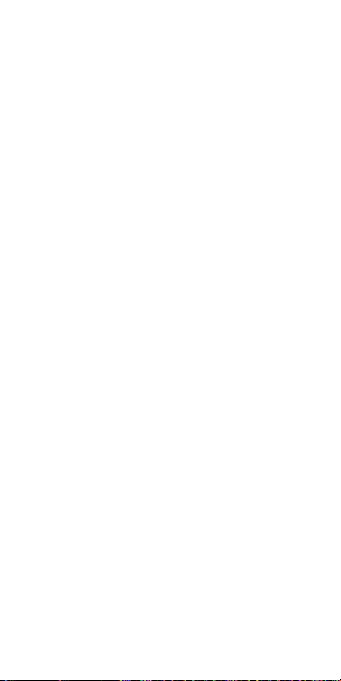
3- COMMENT ALLER SUR INTERNET
ET M’INITIER À ANDROID™ ? 32
3.1 Comment créer ou se connecter à un
compte Google ? (obligatoire pour accéder
à Google Play™ ) 32
3.2 Comment paramétrer mon compte mail ? 34
3.3 Comment télécharger des applications
sur Play Store™ ? 35
3.4 Comment ach eter une appli cation avec
ma Facture SFR ? 37
3.5 Comment aller sur Internet ? 38
3.6 Comment faire une recherche Google ? 39
4- COMMENT ACCÉDER AUX
SERVICES SFR ? 42
4.1 Comment m’amuser avec SFR Jeux ? 42
4.2 Comment profiter d’autres services SFR
grâce à SFR Mes Applis ? 44
5- COMMENT MIEUX GÉRER MA
CONSOMMATION ? 46
5.1 Comment utiliser mon mobile à l’étranger ? 46
5.2 Comment modifier mon profil de
connexion en fonction de mon forfait ? 48
6- MENTIONS LÉGALES 50
7- C OMM ENT CO NTACTE R S FR ? 52
7.1 Mon Site Web sfr.fr 52
7.2 Mon service client mobile 53
7.3 Mon mobile et ma santé 54
7.4 Comment me rendre sur
le club SFR Smartphone ? 62
3
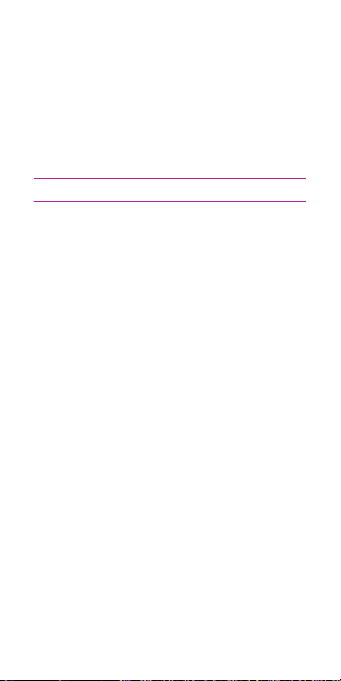
BIENVENUE
Découvrez dans ce guide tous
les éléments indispensables à
l’utilisation des services SFR sur
votre Smartphone Android™ by SFR
STARTRAIL 4.
IMPORTANT À SAVOIR :
Pour vous offrir une expérience optimale,
le terminal Smartphone Android™ by SFR
STARTRAIL
des serveurs mails et internet.
Ces connexions génèrent de manière
automatique et inévitable des échanges de
données susceptibles de vous être facturés
hors forfaits ou décrémentés d’un crédit
prépayé ou d’un forfait bloqué.
Pour éviter tout souci de facturation lié à
l’utilisation des services utilisant internet,
il est fortement recommandé de disposer
d’une offre adaptée, incluant de l’internet et
des mails en illimité et de ne pas modifier
les paramètres préconfigurés par défaut.
Si vous le souhaitez, une utilisation plus
rapide et fluide peut se faire via WiFi. Il est
notamment conseillé d’utiliser le WiFi pour
le streaming ou le téléchargement de jeux,
vidéos ou films volumineux.
4
se connecte régulièrement à
4
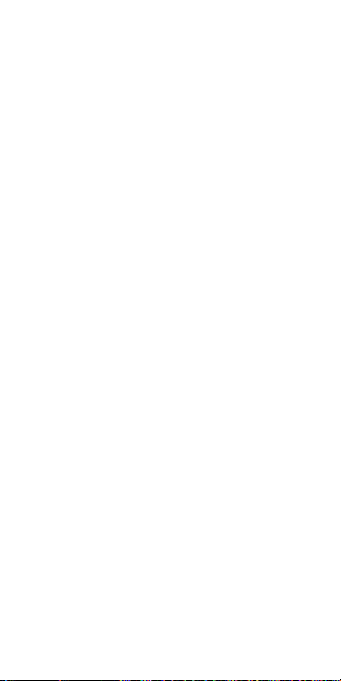
UTILISATION A L’ETRANGER
En France, votre Smartphone Android™ by
SFR STARTRAIL
en permanence pour vous permettre
d’accéder partout et à tout moment aux
services Internet mobile comme le web, les
mails, la boutique d’applications Google
Play™…
A l’étranger, l’accès aux services d’échange
de données est désactivé par défaut afin de
vous éviter tout dépassement important de
votre forfait lié à des frais d’itinérance. Même
si cette connexion Internet est désactivée,
votre smartphone reste fonctionnel (appels,
Texto…).
Pour bénéficier de la messagerie
électronique, de la navigation web et
d’autres services depuis l’étranger, SFR vous
recommande d’utiliser un point d’accès
Wi-Fi.
L’utilisation des services depuis votre Smartphone
Android™ by SFR STARTRAIL 4 est soumise à conditions
et peut-être payante, selon l’offre SFR souscrite. Services
disponibles avec certaines offres SFR en cours de
commercialisation. Détails des offres et conditions sur sfr.
fr, dans les points de vente assurant la commercialisation
des offres SFR et dans la brochure Tarifs des Offres SFR
en vigueur.
4
est connecté à Internet
5
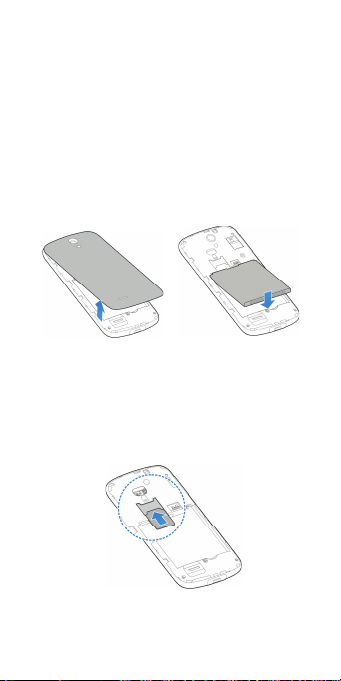
1- PREMIÈRES MANIPULATIONS
1.1 COMMENT INSÉRER
MA CARTE SIM ET
LA BATTERIE ?
1/
Avec le Smar tphone éteint, soulevez
le capot avec votre ongle, puis retirer
la batterie.
2/ Insérez la carte SIM selon le schéma
indiqué.
6
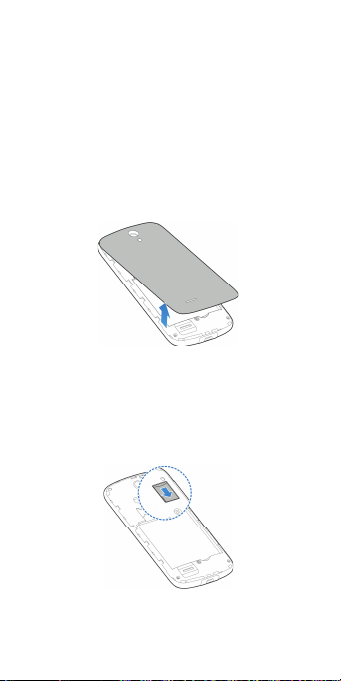
1.2 COMMENT INSÉRER MA
CARTE MICRO SD ?
1/ Avec le Smartphone é teint, soulevez
le capot avec votre ongle.
2/ Insérez la carte micro-SD selon le
schéma indiqué.
7
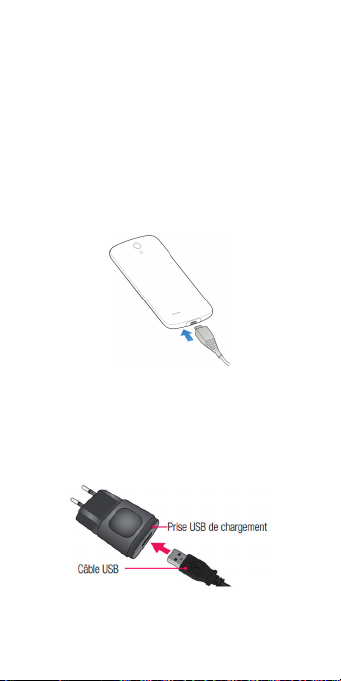
1.3 COMMENT CHARGER
MON MOBILE ?
Vous devez charger la batterie avant
d’utiliser l’appareil pour la première fois.
Branchez le câble micro-USB du
1/
chargeur sur le connecteur du
téléphone.
2/ Branchez l’autre extrémité du
chargeur sur une prise de courant. .
8
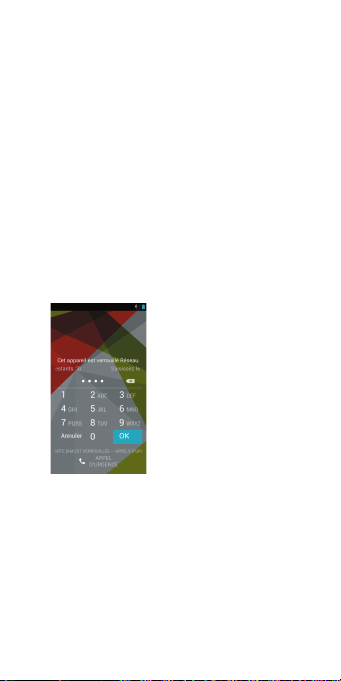
2- COMMENT BIEN DÉMARRER ?
2.1 COMMENT ALLUMER
MON MOBILE ?
Appuyez sur la touche POWER située sur
la tranche droite du téléphone pen dant
quelques secondes et patientez jusqu’à ce
que l’écran s’allume.
NB : Prenez soin d’avoir laissé la batterie
en charge au moins 30 minutes si celle-ci
était vide.
Entrez le code PIN de
la carte SIM et cliquez
sur «OK».
9
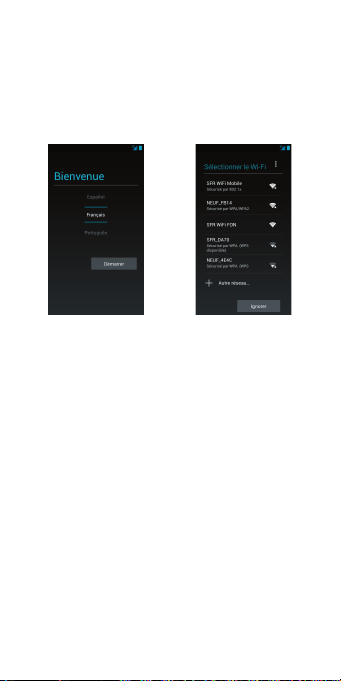
2.2 COMMENT BIEN
CONFIGURER MON MOBILE
AU DÉMARRAGE ? (1/2)
Vér ifi ez qu e « F ranç ais »
est bien sélectionné,
puis cliquez sur
«OK».
10
Connectez-vous à
un réseau Wi-F i si
vou s le sou ha ite z
et passez à l’étape
suivante.
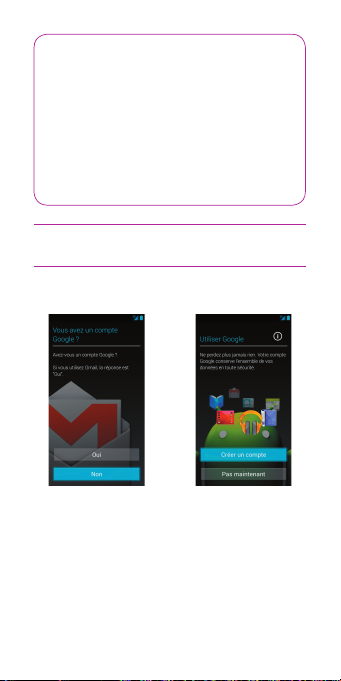
La configuration d’un compte Google est
primordiale pour pou voir béné ficier d e
l’ensemble des fonctionnalités et services
de votre mobile Android comme l’accès à
Google Play ™, la syn chronis ati on des
contacts ou encore de votre agenda. Nous
vous recommandons de créer gratuitement
un compte ou de configurer un compte
existant dès le démarrage en suivant
ces étapes :
Si vous n’avez pas encore
un compte Google :
Cliquez sur «Non», puis sur « Créer un
compte ».
11
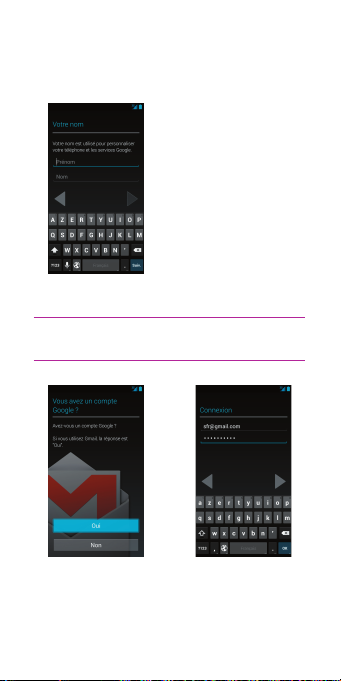
2.2 COMMENT BIEN
CONFIGURER MON MOBILE
AU DÉMARRAGE ? (2/2)
Rensei g n e z vos
informations (nom,
adresse mail, mot de
passe) puis finalisez
la configuration de
votre mobile.
Si vous possédez déjà
un compte Google :
Cliquez sur « Compte
existant».
12
Entrez vos identifiants
(adresse mo t de
passe) puis finalisez
la configuration du
mobile.
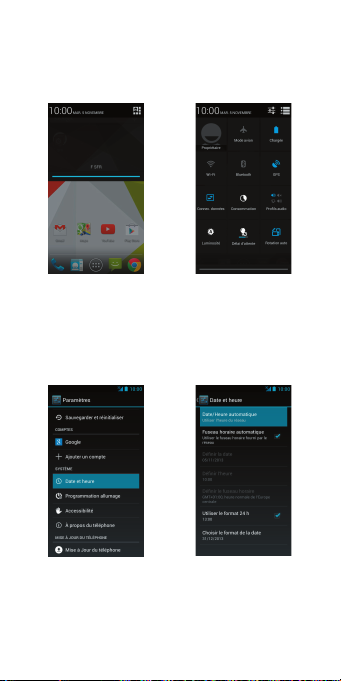
2.3 COMMENT CHANGER
LA DATE ET L’HEURE ?
D e pu i s l ’ é cr an
d’accueil, abaissez la
barre de notification.
Sélectionnez «Date
et heure».
Cliq uez sur l’icôn e
en haut à droite, puis
su r l e bou to n de
paramètres (en haut
à droite).
Vou s pouve z mo difi er
ces réglages à votre
convenance.
13
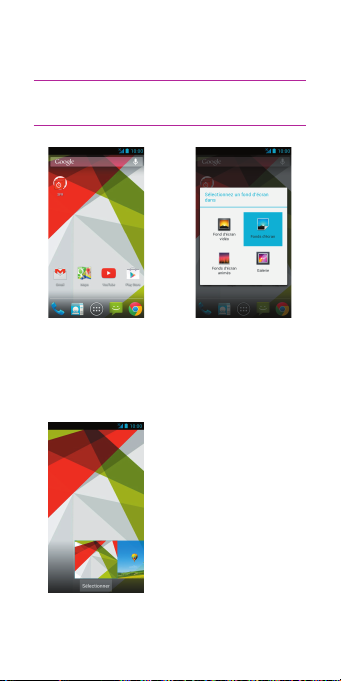
2.4 COMMENT PERSONNALISER
MON MOBILE ? (1/4)
Comment personnaliser
mon fond d’écran ?
D e pu i s l ’ é cr an
d’accueil, appuyez
long ue me nt dans
un espace vide.
14
Sélectionnez «fonds
d’écran».
Choisissez votre fond
d’écran puis cliquez
sur l’écran.
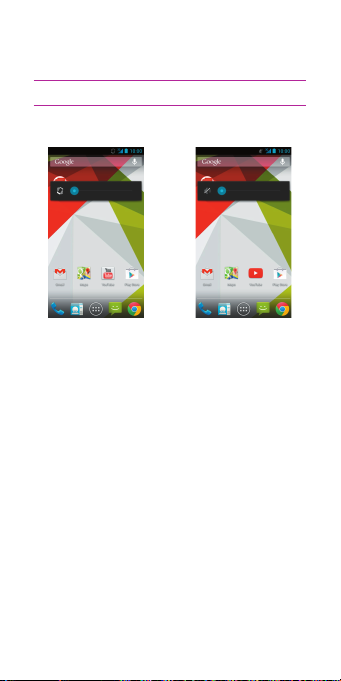
2.4 COMMENT PERSONNALISER
MON MOBILE ? (2/4)
Comment actionner le mode Vibreur ?
Appuyez sur la touche
volume bas située sur
le côté gauche du
mobile, jusqu’à obtenir
le mode «vibreur».
Votre mobile passe
en mode Vibreur.
Appuyer encore une
fois pour le mettre en
silencieux.
15
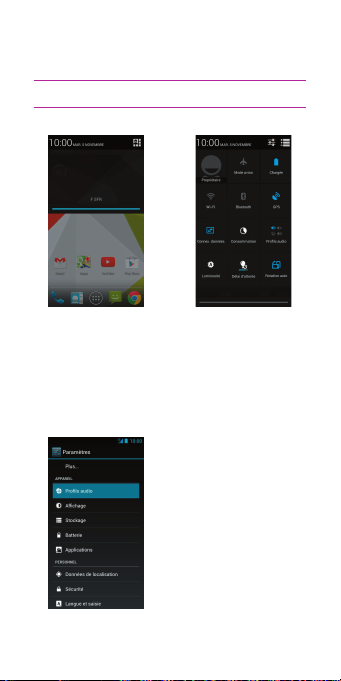
2.4 COMMENT PERSONNALISER
MON MOBILE ? (3/4)
Comment personnaliser ma sonnerie ?
Depuis l’écran
d’accueil, abaissez la
barre de notification.
16
Cliq uez sur l’icôn e
en haut à droite, puis
su r l e bou to n de
paramètres (en haut
à droite).
Sélectionnez « Profil
audio ».
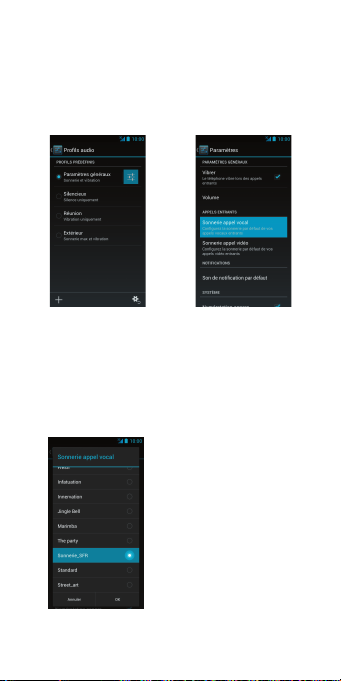
Appuyez sur le bouton
de paramétrage du
mode général (icône
à droite face «Paramètres généraux»).
Cliquez sur «Sonnerie
appel vocal»,
puis sélectionnez
une sonn erie pour
l’entendre, « OK »
pour l’utiliser.
17

2.4 COMMENT PERSONNALISER
MON MOBILE ? (4/4)
Comment désactiver le «Bip Touche» ?
D e pu i s l ’ é cr an
d’accueil, abaissez la
barre de notification.
18
Cliq uez sur l’icôn e
en haut à droite, puis
su r l e bou to n de
paramètres (en haut
à droite).
Sélectionnez « Profil
audio ».
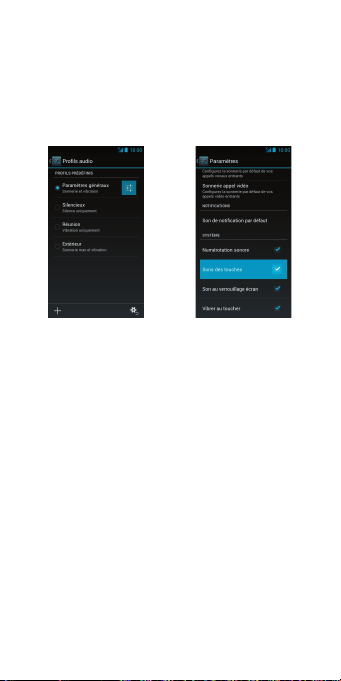
Appuyez sur le bouton
de paramétrage du
mode général (icône
à droite face «Paramètres généraux»).
Décochez «Son des
touches».
19
